Энциклопедия 3ds max 6
А. 8. Вкладка Gizmos (Контейнеры) окна диалога Preference Settings (Настройки параметров)
Рис. А. 8. Вкладка Gizmos (Контейнеры) окна диалога Preference Settings (Настройки параметров)
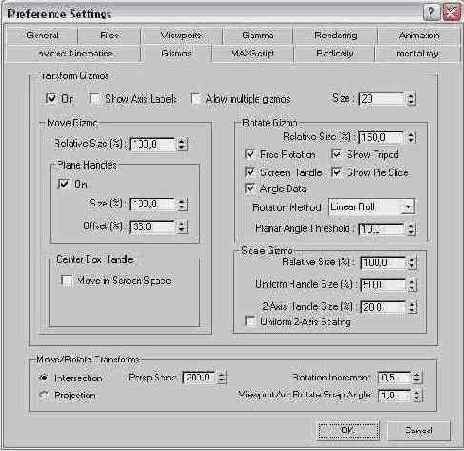
Для настройки общих свойств контейнеров всех трех преобразований используйте следующие элементы управления раздела Transform Gizmos (Контейнеры преобразований) данной вкладки:
- On (Вкл. ) - если сбросить этот флажок, то вместо габаритных контейнеров преобразований в опорных точках выделенных объектов будут отображаться просто тройки координатных векторов, не позволяющие управлять выбором осей и другими возможностями преобразований объектов;
- Show Axis Labels (Показывать метки осей) - включает отображение меток осей координат (букв X, Y и Z) контейнеров преобразований. Выключение меток не ограничивает возможностей контейнеров;
- Allow multiple gizmos (Разрешить несколько контейнеров) - при установке этого флажка габаритный контейнер преобразования будет отображаться для каждого из множества выделенных объектов. При сброшенном флажке контейнер строится только для одного объекта из выделенного набора;
- Size (Размер) - задает размер контейнера по каждой из координат в процентах от размеров окна проекции.
Для дополнительной настройки контейнеров преобразований перемещения используйте следующие элементы управления раздела Move Gizmo (Контейнер перемещения):
- Relative Size (%) (Относительный размер (%)) - задает размер осей контейнера преобразования перемещения в процентах по отношению к величине, заданной в счетчике Size (Размер) группы Transform Gizmos (Контейнеры преобразований). Допустимый диапазон значений от 0 до 500 %;
- Plane Handles (Плоскости-манипуляторы) - группа элементов настройки свойств плоскостей-манипуляторов контейнера перемещения:
- On (Вкл. ) - включает режим отображения плоскостей-манипуляторов;
- Size (Размер) - задает размер плоскостей в процентах от величины, указанной в счетчике Offset (Сдвиг). При значениях меньше 100 % между центром контейнера и плоскостями будет появляться зазор;
- Offset (Сдвиг) - задает расстояние от центра контейнера до наружного края плоскости-манипулятора в процентах от длины вектора оси контейнера.
- Center Box Handle (Манипулятор-квадрат в центре) - в этом разделе имеется единственный флажок Move in Screen Space (Двигать в плоскости экрана), включающий отображение в центре габаритного контейнера манипулятора в виде квадратика серого цвета, с помощью которого можно перетаскивать объект в экранной системе координат.
Для дополнительной настройки контейнеров преобразований поворота используйте следующие элементы управления раздела Rotate Gizmo (Контейнер поворота):
- Relative Size (%) (Относительный размер (%)) - задает размер контейнера преобразования поворота в процентах по отношению к величине, заданной в счетчике Size (Размер) группы Transform Gizmos (Контейнеры преобразований). Допустимый диапазон значений от 0 до 500 %;
- Free Rotation (Свободное вращение) - обеспечивает возможность свободного вращения объекта при установке курсора на окружность-манипулятор темно-серого цвета или внутри ее;
- Show Tripod (Показывать тройку векторов) - включает отображение тройки векторов серого цвета в центре контейнера. При повороте вокруг какой-то из осей соответствующий вектор тройки приобретает цвет, исходя из правила XYZ = RGB;
- Screen Handle (Экранный манипулятор) - включает отображение окружности светло-серого цвета, обеспечивающей возможность вращения объекта в плоскости экрана;
- Show Pie Slice (Показывать сектор) - включает отображение сектора угла поворота с полупрозрачной заливкой;
- Angle Data (Данные об угле) - включает отображение в верхней части окна проекции данных об углах поворота вокруг каждой из трех осей координат;
- Rotation Method (Метод вращения) - задает один из трех методов вращения объекта:
- Linear Roll (Линейный поворот) - вращение будет происходить наилучшим образом при перетаскивании курсора в одном из двух направлений, указываемых касательными отрезками окружностей-манипуляторов;
- Circular Crank (Движение по кругу) - для вращения объекта перетаскивайте курсор круговым движением вокруг соответствующей окружности-манипулятора контейнера;
- Legacy R4 (Как в max 4) - выключает действие виртуального трекбола, обеспечивая метод вращения, использовавшийся в 3ds max 4.
- Planar Angle Threshold (Порог отклонения от плоскости) - задает пороговое значение угла отклонения оси вращения от плоскости проекции, при превышении которого будет применяться метод вращения Circular Crank (Движение по кругу). При меньшем значении угла будет автоматически применяться метод Linear Roll (Линейный поворот), чтобы не произошло потери управления поворотом.
Для дополнительной настройки контейнеров преобразований поворота используйте следующие элементы управления раздела Scale Gizmo (Контейнер масштаба):
- Relative Size (%) (Относительный размер (%)) - задает размер контейнера преобразования масштаба в процентах по отношению к величине, заданной в счетчике Size (Размер) группы Transform Gizmos (Контейнеры преобразований). Допустимый диапазон значений от 0 до 500 %;
- Uniform Handle Size (%) (Размер манипулятора равномерного масштабирования (%)) - задает размер треугольной плоскости-манипулятора равномерного масштабирования как расстояние от центра контейнера до края плоскости в процентах от общего размера контейнера;
- 2-Axis Handle Size (%) (Размер манипулятора масштабирования по двум осям (%)) - задает ширину полосок-манипуляторов неравномерного масштабирования по двум осям как расстояние от внешнего края треугольной плоскости-манипулятора равномерного масштабирования до внешнего края полоски в процентах от общего размера контейнера;
- Uniform 2-Axis Scaling (Равномерный масштаб по двум осям) - включает режим равномерного изменения масштаба по каждой паре из двух осей.
Чтобы определить и настроить способ перемещения объектов с помощью мыши в окнах неортографических проекций (таких, как окно Perspective (Перспектива)), установите переключатель в разделе Move/Rotate Transforms (Преобразования перемещения/поворота) в одно из двух положений:
- Intersection (Пересечение) - строит воображаемый луч, соединяющий точку расположения курсора в плоскости экрана с центром объекта, и перемещает объект вдоль этого луча, ориентация которого не меняется, с учетом ограничения осей преобразования. Такой способ перемещения объекта прост, но вызывает неоднозначность преобразования положения объекта вблизи линии горизонта;
- Projection (Проекция) - движение мыши проецируется на координатную плоскость окна проекции. Это обеспечивает стабильность перемещения и отсутствие неопределенности вблизи горизонта, но затрудняет перемещение объектов в случаях, когда координатная плоскость непараллельна экрану.
Задайте нужные значения следующих параметров:
- Persp Sens (Реакция перспективных преобразований) - задает чувствительность проекционных преобразований объектов к перемещению мыши;
- Rotation Increment (Приращение поворота) - задает, на сколько градусов будет происходить поворот объекта при перемещении мыши на один пиксел (по умолчанию принято 0, 5° на пиксел). Чем меньше эта величина, тем на большее расстояние придется переместить мышь для поворота объекта на заданный угол;
- Viewport Arc Rotate Snap Angle (Угловая привязка трекбола вращения в окнах проекций) - задает шаг по углу при вращении изображения в окнах проекций с помощью инструмента Arc Rotate (Повернуть).
Содержание раздела